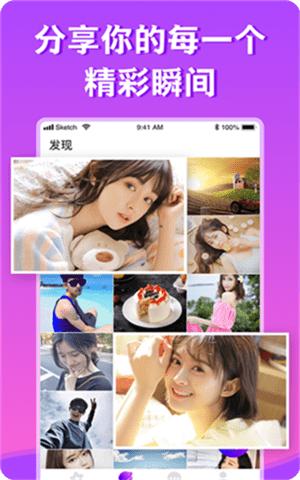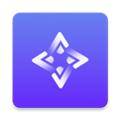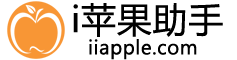
详情
猜你喜欢
推荐
攻略
应用简介
DesktopCal桌面日历是一款备受Windows用户喜爱的日历软件,它提供了万年农历、24节气、各种常见节庆等功能,让您可以轻松管理约会、待办事项、日程安排等。它的一大优势是拥有强大的云端数据同步功能,支持多端数据同步,登录同一账号即可实现PC端和手机端数据同步。在手机上安装DesktopCal手机版后,电脑上记录的内容可以同步到手机上,背景颜色也可以完全同步,让您不错过生活中的任何重要内容。快来下载DesktopCal桌面日历手机版软件,与电脑同步使用吧!
sktopCal桌面日历是Windows用户最喜欢的日历软件之一,它提供万年农历、24节气与各种常见的节庆,除了可以看日历之外还可以用它当做记事本,只要双击就可以记录琐事,帮你轻松的管理约会、待办事项、日程安排等等,非常方便且实用。而它最大的优势就是拥与强大的云端数据同步功能,支持多端数据同步,只要登录同一账号就可以实现PC端和手机端数据同步,所以只要手机上安装了DesktopCal手机版,那么在电脑上记录的事情也可以同步在手机上,其中所设置的背景颜色也可以完全同步在手机上,让您不会错过生活中的约会、日程、工作等内容。大家可以来下载DesktopCal桌面日历手机版软件同步使用哦!软件特色
1、强大的数据导入导出工具,让您轻松在不同设备间移动数据。2、强大而易用的设置工具让您可以轻松定义您的个性日历。
3、强大的云端数据同步功能,轻松回滚历史记录,数据安全更有保障。
4、在桌面上点击即可开始记录琐事。非常方便,非常实用。
5、提供万年农历、节气与各种常见的节庆、纪念日等信息。
6、根据您的需求,打印任意日期和形式的日历。
7、任意一天都可以设置您想要的背景颜色。所以,每天都是彩色的。
DesktopCal桌面日历PC端和DesktopCal手机版同步
随时随地记录琐事,桌面日历手机电脑可实时同步点击这个按钮先登录


桌面日历支持邮箱账号登录和微信登录。推荐用微信登录,简单嘛,扫描微信二维码就可以注册并登录成功了 !!
接下来就是下载手机app了,点击这个按钮会弹出手机app下载页面、

用手机扫描这个二维码下载,或者直接在本站下载

启动手机APP的样子

点击小人按钮,用刚才的微信登录

然后点击“手动同步”,这时候刚出记录的数据就在手机上显示了。
备注:苹果手机APP,因为苹果的审核无法通过,桌面日历app一直无法升级,是老版的桌面日历APP。苹果手机用户如果想同步数据,需要点击两次“手动同步”,第一次、在电脑上点击“手动同步”把数据从电脑同步到服务器,第二次、在手机上点击“手动同步”把数据从服务器同步到手机。
自动同步是不需要做这些操作的。
更新日志
v2.0.19版本1.修改已知问题
应用信息
反馈- 版本:v2.0.19
- 时间:2024-06-16 21:23
- 运行环境:
猜你喜欢
最新应用
最新攻略
-
原神情非得已成就攻略 原神情非得已成就达成方法
2024-03-29 15:05

-
原神七圣可莉输出卡组分享
2024-03-29 15:04

-
逆水寒手游泣血镜人间任务攻略
2024-03-29 15:03

-
2024王者荣耀项羽科学大爆炸返场什么结束 2024王者荣耀项羽科学大爆炸返场结束时间
2024-03-29 15:01

-
英雄联盟手游战斗之夜口令码2024
2024-03-29 15:00

-
汉字找茬王硅找出21个字攻略
2024-03-29 14:58

-
这是哪种口红颜色呢 王者荣耀峡谷女神的细节考验第16题答案
2024-03-29 14:56

-
原神远吕羽氏遗事其五怎么完成 原神远吕羽氏遗事其五攻略
2024-03-29 14:55